
苹果手机备忘怎么上锁 iPhone自带备忘录如何设置密码保护
发布时间:2024-01-03 09:42:09 来源:三公子游戏网
苹果手机备忘录已成为我们生活中不可或缺的一部分,它方便我们记录重要的事项、灵感和想法,随着我们依赖备忘录存储个人信息的增加,我们也需要更多的保护措施来确保这些信息的安全性和隐私性。幸运的是iPhone自带备忘录提供了密码保护功能,让我们能够设置密码来保护我们的备忘录内容。在本文中我们将探讨如何在iPhone上锁备忘录,以及如何设置密码保护,以确保我们的个人隐私得到最大程度的保护。
iPhone自带备忘录如何设置密码保护
具体步骤:
1.点击桌面【备忘录】图标,打开备忘录。
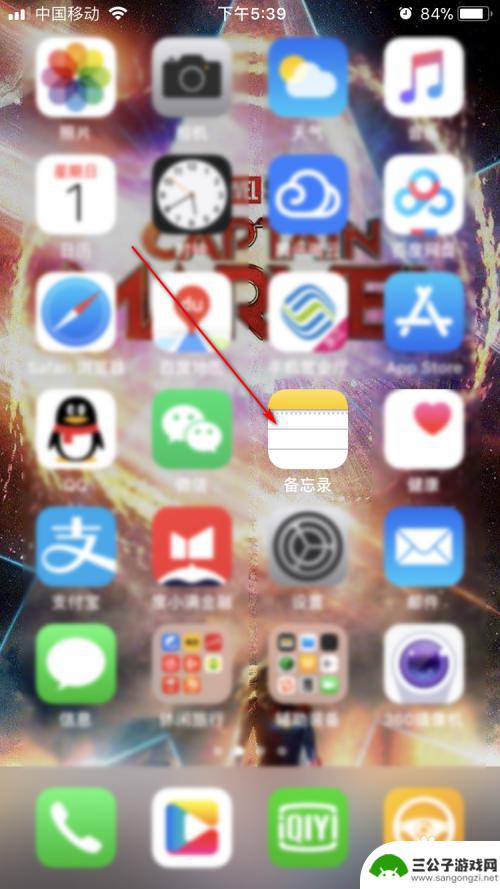
2.然后在界面上,点击原先的备忘录。如图。
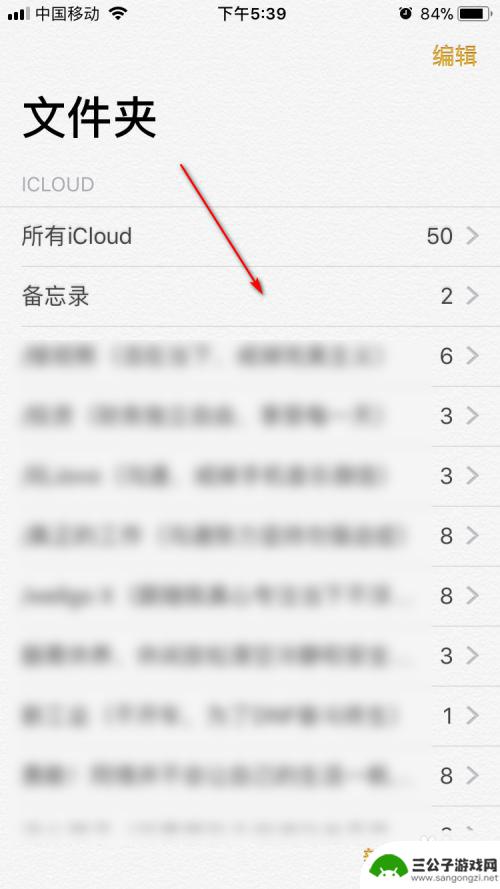
3.然后选择其中的一个备忘录,点击打开。
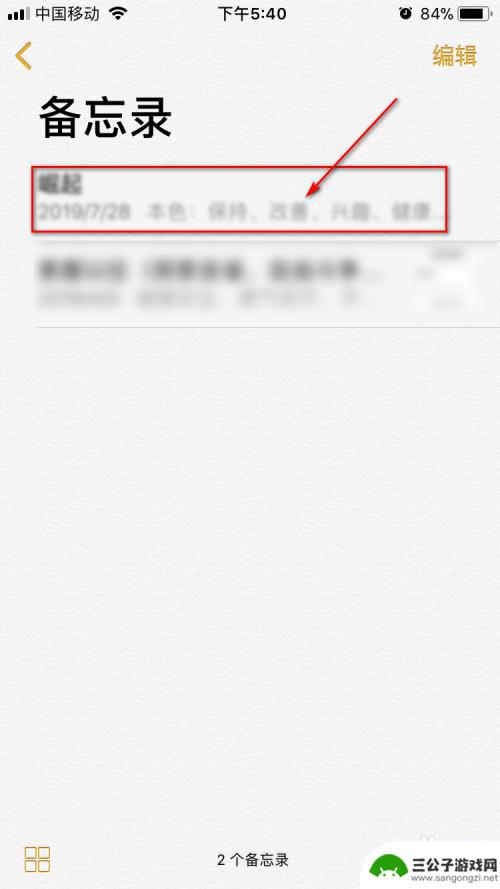
4.再点击右上方的按钮图标,如图。
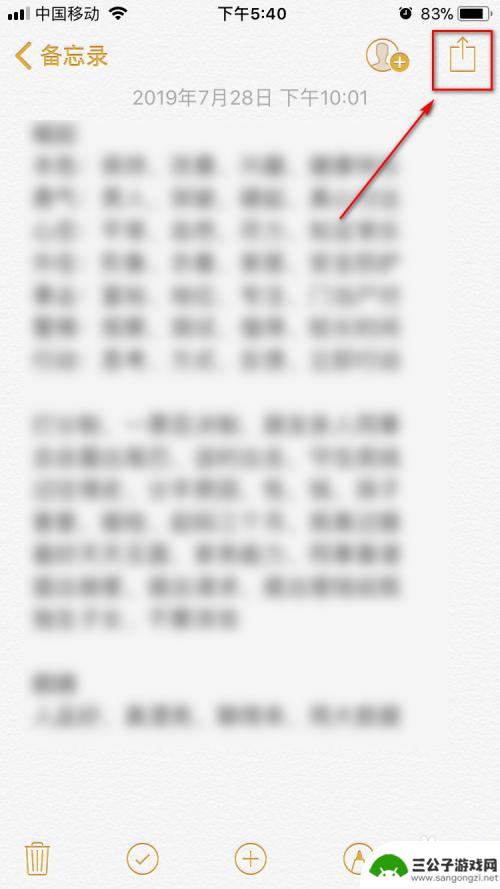
5.在下方弹出的列表栏里,向右滑动。选择【锁定备忘录】按钮。
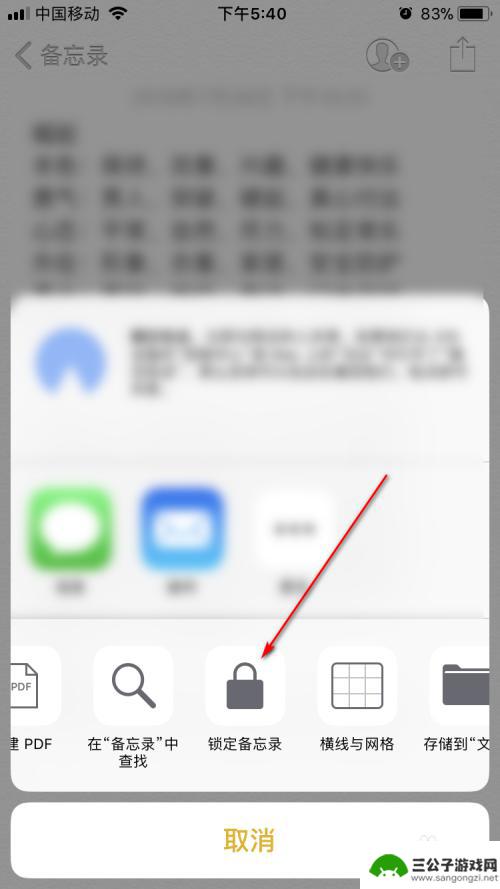
6.会看到弹出了一个输入密码的对话框。
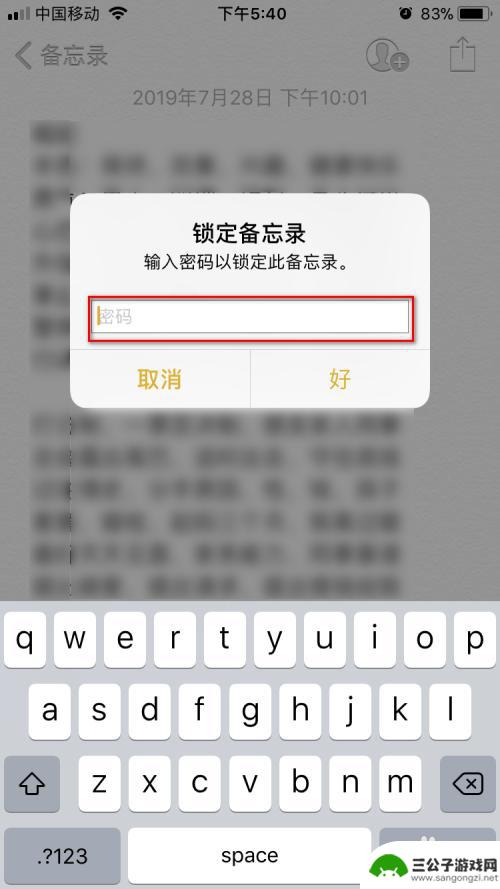
7.在输入框里输入密码,点击【好】按钮。
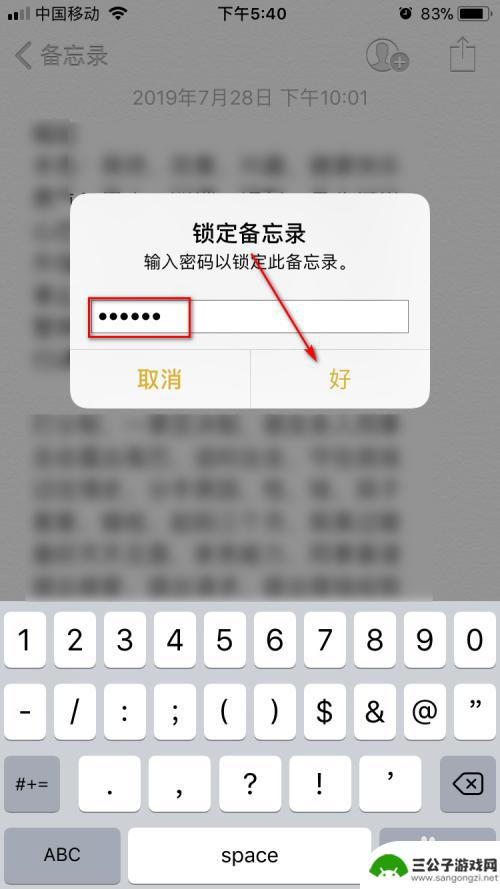
8.然后可以看到,此备忘录已经上锁了。
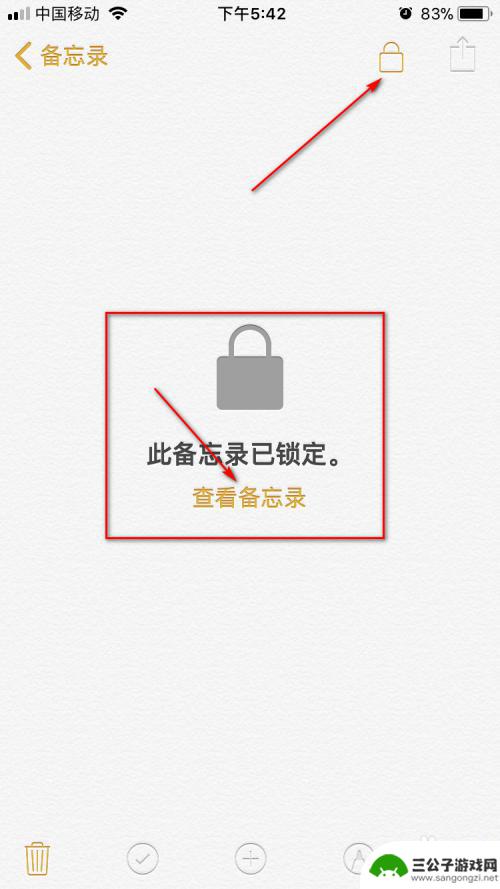
9.如果要解锁,可以使用密码。或者设置指纹解锁都可以。
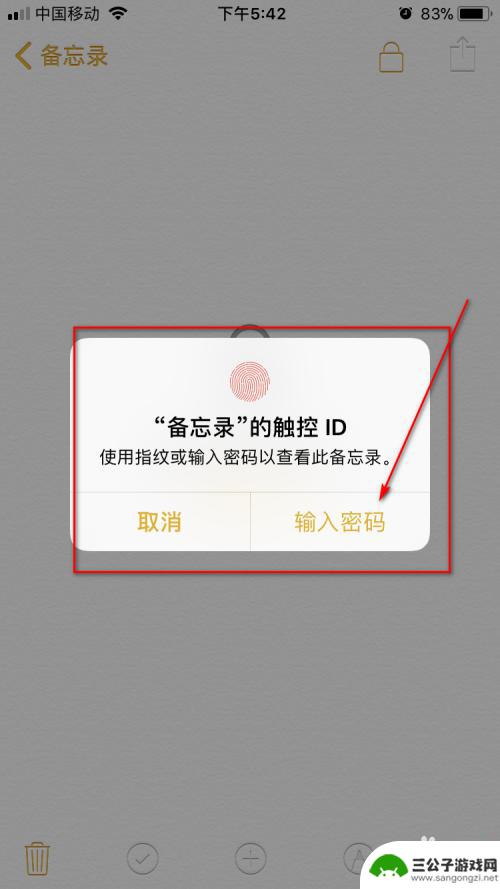
以上是关于如何在苹果手机上锁的全部内容,如果你遇到了同样的情况,可以参照我的方法来解决,希望对大家有所帮助。
热门游戏
-

iphone锁屏密码忘了怎么办锁多长时间 iphone停用15分钟后仍无法解决怎么办
iphone锁屏密码忘了怎么办锁多长时间,当我们使用iPhone时,有时候会遇到一些尴尬的情况,比如忘记了锁屏密码,对于这个问题,iPhone设定了一定的保护机制,当我们多次输...
2023-11-26
-

手机指纹锁如何更换密码设置 密码锁忘记密码怎样重新设置指纹
手机指纹锁是现代智能手机的一项重要安全功能,通过指纹进行解锁可以有效保护个人隐私和信息安全,有时候我们可能会忘记密码或者需要更换密码设置,那么如何重新设置指纹锁的密码呢?在本文...
2024-04-24
-
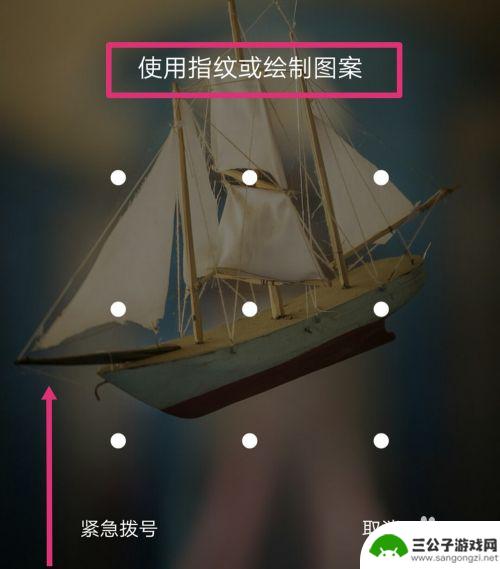
vivo手机锁屏图案忘了怎么办求解锁 vivo手机忘记密码怎么办
当我们使用vivo手机时,经常会设置锁屏图案或密码来保护手机的隐私和安全,有时候我们会忘记自己设定的锁屏图案或密码,这时该怎么办呢?忘记vivo手机的锁屏图案或密码可能会让我们...
2024-09-20
-
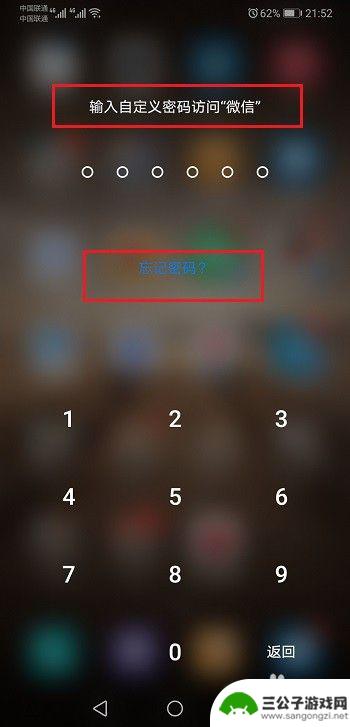
华为手机忘了应用锁的密码怎么办 忘记华为手机应用锁密码怎么办
华为手机忘了应用锁的密码怎么办,华为手机应用锁是一种保护用户隐私的重要功能,我们有时候会遇到忘记设置的密码而无法解锁的尴尬情况,当我们忘记了华为手机应用锁的密码时,应该如何解决...
2023-08-19
-

苹果手机忘记了ld和密码怎么激活 忘记iPhone激活锁账号密码怎么办
苹果手机忘记了ld和密码怎么激活,苹果手机是当今最流行的智能手机之一,有时我们可能会不小心忘记了设备的登录ID和密码,导致无法激活手机,当忘记iPhone激活锁账号密码时,我们...
2023-10-20
-
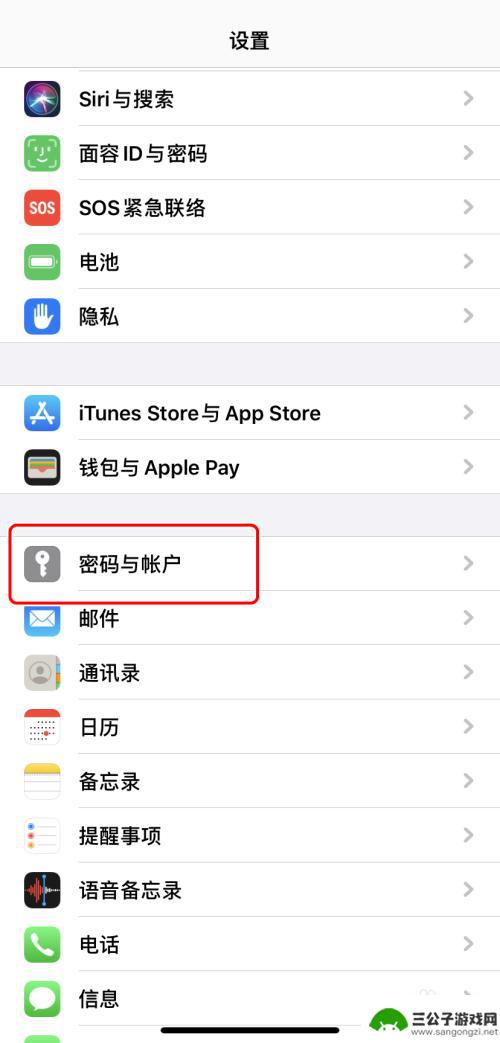
苹果手机怎么知道自己的密码 iPhone如何查看已保存的密码
苹果手机是一款备受欢迎的智能手机品牌,拥有丰富的功能和便捷的操作方式,在日常使用中我们常常会设置各种密码来保护手机中的隐私信息。有时候我们可能会忘记自己设置的密码。苹果手机如何...
2024-07-08
-

iphone无广告游戏 如何在苹果设备上去除游戏内广告
iPhone已经成为了人们生活中不可或缺的一部分,而游戏更是iPhone用户们的最爱,让人们感到困扰的是,在游戏中频繁出现的广告。这些广告不仅破坏了游戏的体验,还占用了用户宝贵...
2025-02-22
-

手机图片怎么整体缩小尺寸 如何在手机上整体缩小照片
如今手机拍照已经成为我们日常生活中不可或缺的一部分,但有时候我们拍摄的照片尺寸过大,导致占用过多存储空间,甚至传输和分享起来也不方便,那么如何在手机上整体缩小照片尺寸呢?通过简...
2025-02-22














